WordPress'e Widget Nasıl Eklenir – Tam Kılavuz
Yayınlanan: 2021-09-16WordPress web sitenize yeni özellikler eklemek istiyor ancak kodlama becerilerine sahip değil misiniz?
Merak etme. İhtiyaçlarınızı karşılamaya sadece bir widget uzaklıktasınız.
WordPress topluluğunda sınırsız widget mevcuttur. Doğru widget, siteniz için istediğiniz özellikleri birkaç tıklamayla eklemenize yardımcı olabilir. Ancak böyle bir ayrıcalığın tadını çıkarmak için önce WordPress'e nasıl widget ekleyeceğinizi bilmelisiniz. Bu kılavuzda öğreneceğiniz şey budur.
Başlangıç olarak, önce widget'ların ne olduğunu ve WordPress'te widget'ların ne zaman kullanılacağını yanıtlayacağız.
Ayrıca bu kılavuzun sonunda bazı önemli ipuçlarımız var. Bu yüzden sonuna kadar bizimle birlikte olduğunuzdan emin olun.
İçindekiler
- WordPress Widget'ları nedir?
- WordPress'te Widget'lar Ne Zaman Kullanılır?
- WordPress'teki Widget Örnekleri
- 1. Son Gönderiler Widget'ı
- 2. Son Yorumlar Widget'ı
- 3. Harekete Geçirici Mesaj Widget'ı
- 4. Navigasyon Widget'ı
- 5. Medya Widget'ı
- 6. Sosyal Medya Widget'ı
- 7. Alışveriş Sepeti Widget'ı
- 8. Form Widget'ı
- 9. Harita Widget'ı
- 10. Arama Widget'ı
- WordPress'te Kullanılabilir Widget'lar
- WordPress'iniz için Doğru Widget'ı Bulma
- WordPress Sitesine Widget Nasıl Eklenir
- Yöntem 1: Sürükle ve Bırak Arayüzünü Kullanma
- Yöntem 2: Widget Ekle Düğmesini Kullanma
- Yöntem 3: Erişilebilirlik Modunu Kullanma
- Yöntem 4: Tema Özelleştiriciyi Kullanma
- Yöntem 5: Eklentileri Kullanma
- Widget Alanları ve WordPress Teması
- Widget'lar Üzerinde Daha Fazla Kontrol Kazanma
- WordPress'te Widget'lar Nasıl Kaldırılır?
- Özlü söz
- Son sözler
WordPress Widget'ları nedir?
Widget'lar, sayfanın dışında yaşayan veya içerik akışını yayınlayan bağımsız içerik parçacıklarıdır. Widget'lar, web sitenizin kenar çubuğuna veya altbilgi alanına ekleyebileceğiniz uzantılar olarak çalışır. Ayrı gönderi veya sayfadan ayrılan bilgiler, medya veya gezinme içerirler.
WordPress temalarının çoğu, özel kenar çubuğunda ve alt bilgi alanında widget alanlarını belirtir. Bununla birlikte, içerik, başlık veya ana sayfa gibi belirli konumlarda özel pencere öğesi alanları da ayarlayabilirsiniz.
Kenar çubuğunda ve alt bilgide widget'ların listesini gösteren test sitemiz:

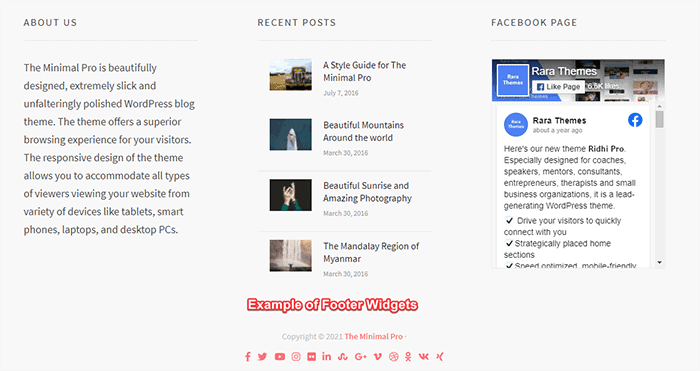
Widget'lar özünde, web sitenize daha fazla işlevsellik eklemenize yardımcı olan web sitesine hazır uygulamalardır.
WordPress, hareket halindeyken kullanabilmeniz için bir dizi önceden yüklenmiş widget sunar. Bu arada eklentiler kurarak da widget ekleyebilirsiniz.
Bu kadar kapsamlı seçeneklerle arama, haritalar, medya, sosyal medya ve daha fazlası gibi her konuyu ele alabilirsiniz.
WordPress'te Widget'lar Ne Zaman Kullanılır?
Web sitenizdeki bir veya daha fazla sayfaya ekstra özellikler eklemek istediğinizde, widget'ları kullanabilirsiniz. Widget'lar özellikle popüler gönderiler, son gönderiler ve hatta bir CTA düğmesi gibi her sayfada içerik göstermek istiyorsanız kullanışlıdır.
Kenar çubuğu widget'ları, tüm kullanıcılar sitenizi sonuna kadar kaydırmadığı için altbilgi widget'larından daha popüler ve belirgindir. Bu nedenle, kenar çubuğu widget'ları sıyırıcılar için de uygundur. Kenar çubuğunuza bir CTA veya en son gönderi widget'ı ekleyebilirsiniz. Aynı şekilde, altbilgiye bir sosyal medya beslemesi ekleyebilirsiniz.
Temanız izin veriyorsa, tarama deneyimini geliştirmek için videolar ve diğer ilgili medyaları da ekleyebilirsiniz.
WordPress'teki Widget Örnekleri
İşte sık görülen WordPress widget'larından bazıları. Bu örnekler, widget'ların WordPress'teki olanaklarını daha iyi anlamanıza yardımcı olacaktır.
1. Son Gönderiler Widget'ı
Son Gönderiler, web sitelerinde, özellikle bloglarda en sık kullanılan widget'lardan biridir. Bu widget, en son blog gönderilerinizin bir listesini sergilemenize olanak tanır. Widget'ı kenar çubuğunuza veya altbilginize yerleştirebilirsiniz.
Benzer şekilde, widget'ta gösterilecek gönderilerin sayısını belirleme ve uygun bir widget başlığı ayarlamak gibi farklı widget ayarlarını kontrol etme seçeneğiniz vardır.
2. Son Yorumlar Widget'ı
Yeni ziyaretçilerinize hedef kitlenizin sayısını ve içeriğinizle olan etkileşimlerini göstermek istiyorsanız, Son Yorumlar widget'ı size yardımcı olabilir.
Son Yorum widget'ı, web sitenizdeki en son yorumları görüntülemenizi sağlar. Yeni ziyaretçilerinizin bu yorumları görmelerini ve anında tartışmaya katılmalarını sağlar. Hatta görüntülenecek yorum sayısını ayarlayabilir ve ona bir başlık verebilirsiniz.
3. Harekete Geçirici Mesaj Widget'ı
Ziyaretçilerinizi harekete geçmeye teşvik etmek için bir Harekete Geçirici Mesaj (CTA) widget'ı kullanabilirsiniz. Eylem, satın alma yapmak, bülteninize abone olmak, belirli bir bölüme gitmek veya bir bağlantıya tıklamak olabilir.
CTA widget'ınız basit bir düğme, resim veya metin olabilir. Hatta CTA düğmelerinin sayısını ayarlayabilir, bir başlık ekleyebilir ve rengi seçebilirsiniz.
4. Navigasyon Widget'ı
Ziyaretçilerinizi web sitenizde gezinmeye teşvik etmek için Gezinme widget'ını kullanabilirsiniz. Sitenizde ana gezinme menüsü ve özel bir gezinme menüsü oluşturmak kolaydır. Daha sonra bu menüyü bir widget alanına ekleyebilirsiniz.
Altbilgi alanına gezinme widget'ının eklenmesi, mobil kullanıcılar için kullanışlı olduğunu kanıtlıyor. Bu sayede ziyaretçileriniz bir gönderiyi bitirdikten sonra ana menüye ulaşmak için tüm yolu kaydırmak zorunda kalmazlar.
5. Medya Widget'ı
Medya pencere aracını kullanarak, kenar çubuğunuza veya altbilginize görüntüler gibi medyalar ekleyebilirsiniz. Medya widget'ı, sitenizi hayata geçirmek için zahmetsiz bir araçtır. Sitenizin çekici görünmesini sağlar ve kullanıcının elde tutulmasına da yardımcı olur.
Kenar çubuğunuzda ve alt bilginizde bir resim görüntüleyebilirsiniz. Hatta link olarak da kullanabilirsiniz. Ayrıca, widget alanınızda Vimeo veya YouTube'dan video akışı yapmak için video widget'ını kullanabilirsiniz.
6. Sosyal Medya Widget'ı
Sosyal Medya widget'ını kullanmak, çevrimiçi etkinizi artırmanın harika bir yoludur. Sosyal medya profillerinizi kenar çubuğunuza veya altbilginize ekleyebilir ve ziyaretçileri sizi beğenmeye/takip etmeye teşvik edebilirsiniz.
WordPress ayrıca Facebook, Twitter, Snapchat ve daha fazlası gibi ayrı sosyal medya sitesi widget'ları sunar. Bunları, web sitenizi bireysel sosyal medya platformlarına bağlamak için kullanabilirsiniz.
7. Alışveriş Sepeti Widget'ı
WooCommerce gibi eklentileri kullanan bir çevrimiçi mağaza işletiyorsanız, Alışveriş Sepeti widget'ı eklemek iyi bir fikirdir. Ziyaretçilerinizin sepetlerine kolayca gitmelerine yardımcı olur ve kullanıcı rahatlığını artırır.
8. Form Widget'ı
Ziyaretçilerinizin sizinle iletişim kurmasını sağlamak için altbilgi veya kenar çubuğu konumunuza bir Form widget'ı ekleyebilirsiniz. Böyle bir formun popüler bir örneği, haber bülteni abonelik formudur. Widget, İletişim Formu Widget'ına benzer.
WordPress'inize form widget'ları ekleyen Contact Form 7 ve Gravity Forms gibi eklentiler de vardır.
9. Harita Widget'ı
İşletmenizin fiziksel konumunu ziyaretçilere vermek istiyorsanız, bir Harita widget'ı kullanışlı olur. Bu widget, sitenizin profesyonel görünmesini sağlar ve ayrıca uygun bir tarama deneyimine katkıda bulunur.
Harita widget'ını WordPress'inize eklemek için çeşitli harita eklentilerini kullanabilirsiniz.
10. Arama Widget'ı
Arama widget'ı, WordPress'teki basit ama son derece kullanışlı bir widget'tır. WordPress'te yerleşik bir özelliktir. Bu widget'ı kenar çubuğunuza veya altbilginize ekleyerek, ziyaretçilerinizin web sitenizde bir şeyler aramasını kolaylaştırabilirsiniz.
WordPress'te Kullanılabilir Widget'lar
WordPress, yerleşik bir özellik olarak bazı varsayılan widget'lar sunar. Siteniz için en çok kullanılan widget'ları bulmak için size zaman kazandırır. WordPress'te önceden yüklenmiş widget'lar şunlardır:
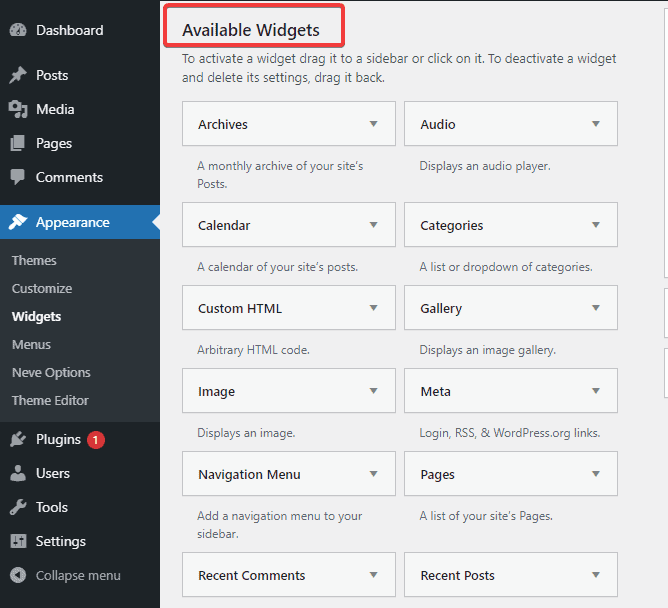
- Arşivler: Bu pencere öğesi, aylara göre arşivlere bağlanır.
- Ses: Sitenize bir podcast, şarkı veya diğer ses kliplerini yerleştirmenize olanak tanır.
- Takvim: Gönderilerinizin takvimini eklemenizi sağlar.
- Kategoriler: Blog kategorilerinizin bir listesini eklemenizi ve bunları arşiv sayfalarına bağlamanızı sağlar.
- Özel HTML: Google Formlar gibi HTML'yi yapıştırarak veya yazarak istediğinizi ekleme esnekliği sağlar.
- Galeri: WordPress'inizde resimlerinizin bir galerisini görüntülemenizi sağlar.
- Görüntü: Bu widget'ı kullanarak medya kitaplığı için bir görüntü görüntüleyebilirsiniz.
- Meta: RSS beslemeleri ve oturum açma bağlantıları gibi meta verileri gösterir.
- Navigasyon Menüsü: Ana veya ayrı bir navigasyon menüsünü göstermenizi sağlar.
- Sayfalar: Bağlantılarla birlikte web sitenizin sayfalarının bir listesini göstermenizi sağlar.
- Son Yorumlar: Sitenizdeki son yorumların listesini gösterebilirsiniz.
- Etiket Bulutu: İlgili bağlantılarla birlikte bulut biçiminde etiketler eklemenizi sağlar.
- Video: YouTube, Vimeo veya diğer akış platformlarından video klipler ekleyebilirsiniz.
- Son Gönderiler: Son gönderilerinizin bir listesini görüntüleyebilir ve insanları onları okumaya teşvik edebilirsiniz.
- Arama: Bu widget'ı kullanarak basit ama çok kullanışlı bir arama çubuğu ekleyebilirsiniz.
- Metin: Bu widget, herhangi bir bilgiyi metin biçiminde eklemenizi sağlar.
WordPress'iniz için Doğru Widget'ı Bulma
Artık WordPress'teki mevcut farklı widget'ları bildiğinizden eminiz. Şimdi, WordPress web siteniz için doğru olanı bulmak için bazı ipuçları:
- Sitenize tam olarak hangi özellikleri eklemeniz gerektiğini belirleyin. Bundan sonra, bu özellikleri sunan widget'ları listeleyin.
- Widget'ı WordPress'inizdeki yerleşik listeden tanımlayın. Kullandığınız temaya göre farklılık gösterebilir.
- Yerleşik listenizde aradığınız widget yoksa eklenti dizinine göz atabilirsiniz. Eklentiler > Yeni Ekle'ye gidin. İşi yapacak doğru eklentiyi arayın. Yüklediğiniz eklentinin sitenize bir widget ekleme olasılığı vardır.
- Hala ihtiyaçlarınıza çözüm bulamıyorsanız, premium eklentileri arayın. WordPress topluluğundan öneriler alabilirsiniz.
WordPress Sitesine Widget Nasıl Eklenir
Artık ihtiyacınız olan belirli widget'tan emin olduğunuza göre, bu widget'ı WordPress'inize nasıl ekleyeceğinizi öğrenelim:

WordPress'e dört farklı şekilde bir widget ekleyebilirsiniz:
- Sürükle ve bırak arayüzünü kullanma
- Widget Ekle düğmesini kullanma
- Erişilebilirlik modunu kullanma
- Tema özelleştiriciyi kullanma
- Eklentileri kullanma
Yöntem 1: Sürükle ve Bırak Arayüzünü Kullanma
WordPress'inize bir widget eklemenin en kolay yoludur. Eklemek istediğiniz widget'ı yerleşik listeden seçip uygun alana sürükleyebilirsiniz.
Sürükle ve bırak arayüzünü kullanarak bir widget ekleme işleminin tamamı:
- WordPress yönetici kontrol panelinize gidin.
- Sol taraftaki yönetici panelinden “ Görünüm ” seçeneğine tıklayın.
- “ Widget'lar ” seçeneğine tıklayın.
- Ekleyebileceğiniz kullanılabilir widget'ların bir listesini göreceksiniz.
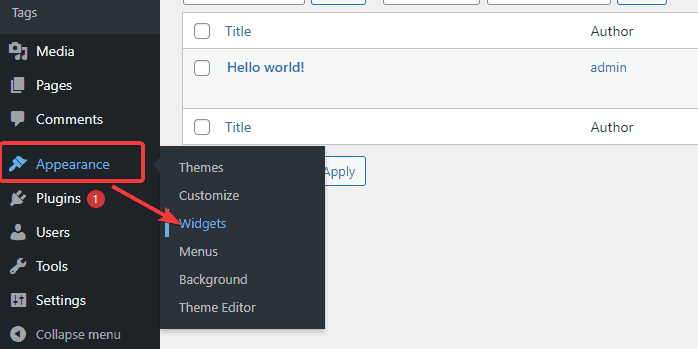
- Şimdi, eklemek istediğiniz widget'ı mevcut alana sürükleyin.
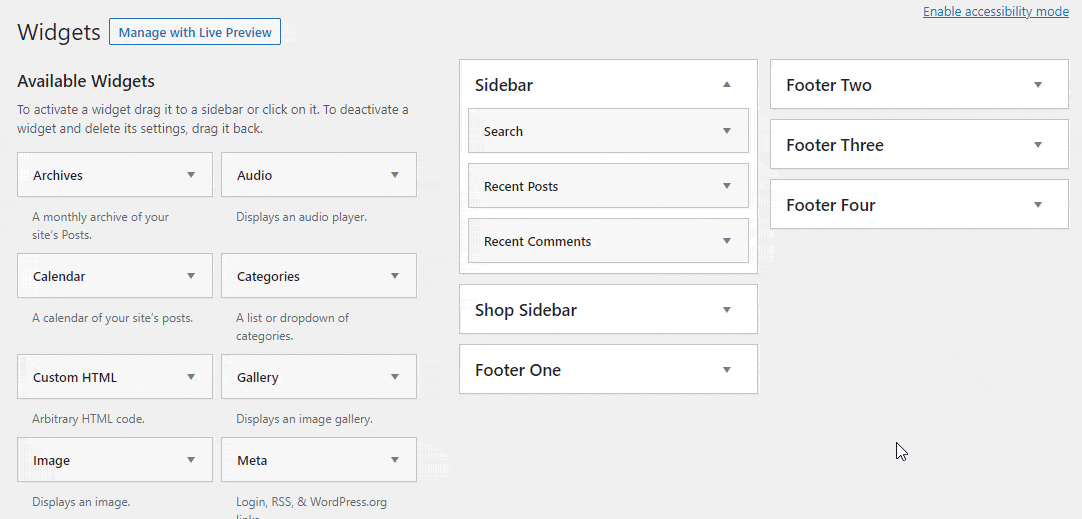
Widget'ı bırakabileceğiniz alan, kullandığınız temaya bağlıdır. Bazı temalar daha fazla alan sunarken, bazıları daha az alana sahiptir. Ancak, widget'ı sürükle ve bırak arabirimiyle eklemek her tema için aynıdır.
Not : Widget'ı bıraktığınız sıra, sitenizde göründükleri sıradır. İşte bir örnek:
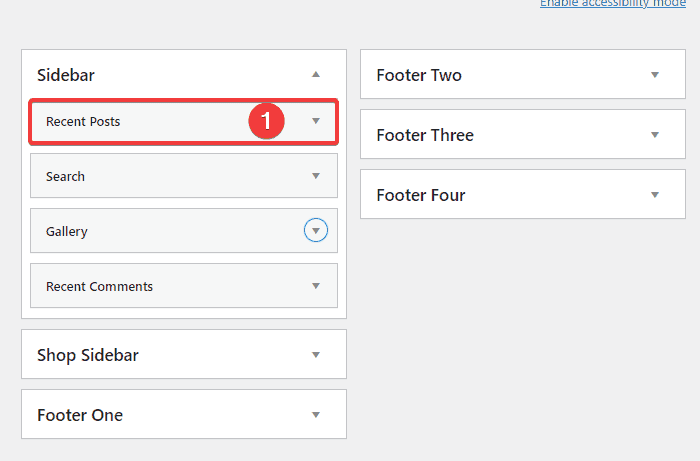
Burada, Son Gönderiler pencere öğesini Arama pencere öğesinin üzerine bıraktık. Böylece, Son Gönderiler önce web sitemize ve ardından Arama widget'ına gelir.
Sürükle ve bırak yöntemi konusunda rahat değilseniz, aynı şekilde widget eklemek için birkaç düğmeyi tıklayabilirsiniz. Aşağıdaki sonraki yöntemi okuyun.
Yöntem 2: Widget Ekle Düğmesini Kullanma
Sürükle ve bırak arayüzü ile uğraşanlar için bu yöntemi kullanabilirsiniz.
Widget Ekle düğmesini kullanarak bir widget ekleme işleminin tamamı şu şekildedir:
- İlk yöntemin tüm adımlarını izleyin. Ancak eklemek istediğiniz widget'ı sürükleyip bırakmak yerine üzerine tıklayın.
- Bunu yaptığında, widget'ı ekleyebileceğin bir seçenekler listesi açılır.
- Bu widget'ı eklemek istediğiniz alanı seçin.
- “ Widget Ekle ” düğmesine tıklayın.
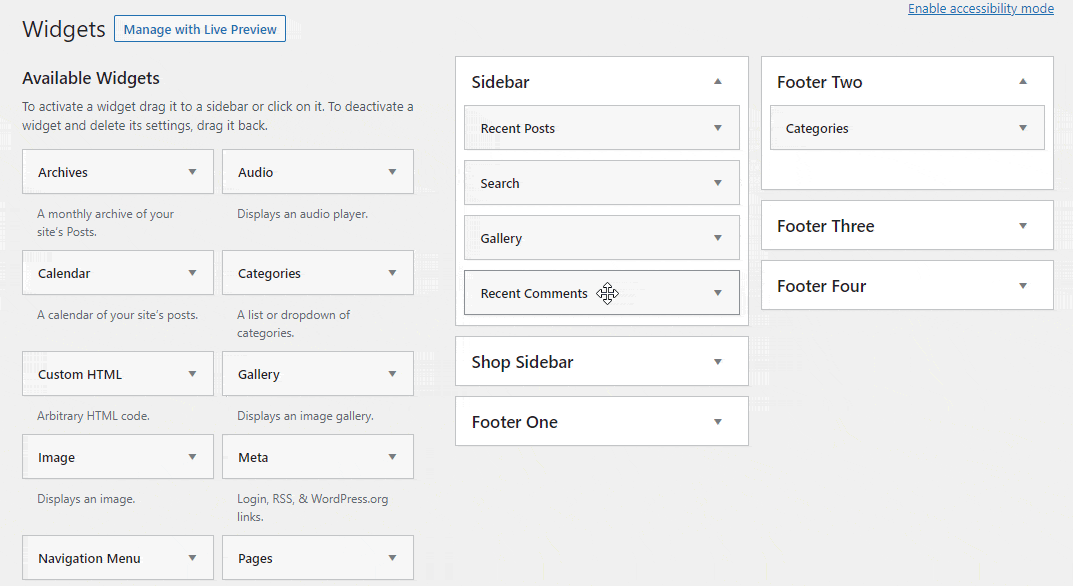
Yöntem 3: Erişilebilirlik Modunu Kullanma
Bu yöntemi kullanarak WordPress'e widget eklemek için önce kontrol panelinizde erişilebilirlik modunu etkinleştirmeniz gerekir.
Erişilebilirlik modunu kullanarak bir pencere öğesi ekleme işleminin tamamı şu şekildedir:
- Kontrol panelinize gidin.
- Görünüm > Widget'lar seçeneğine gidin.
- Sağ üst köşede ' Erişilebilirlik modunu etkinleştir ' seçeneğini göreceksiniz. Üstüne tıkla.
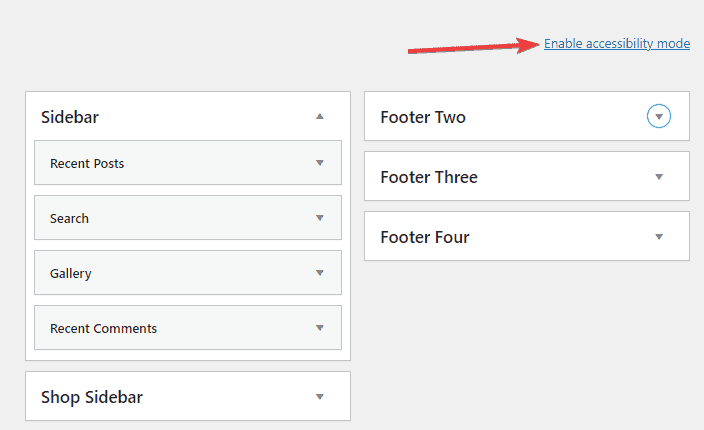
- Artık mevcut tüm widget'ların yanında bir 'Ekle' düğmesi göreceksiniz.
- Eklemek istediğiniz widget'ın yanındaki 'Ekle' düğmesini tıklayın.
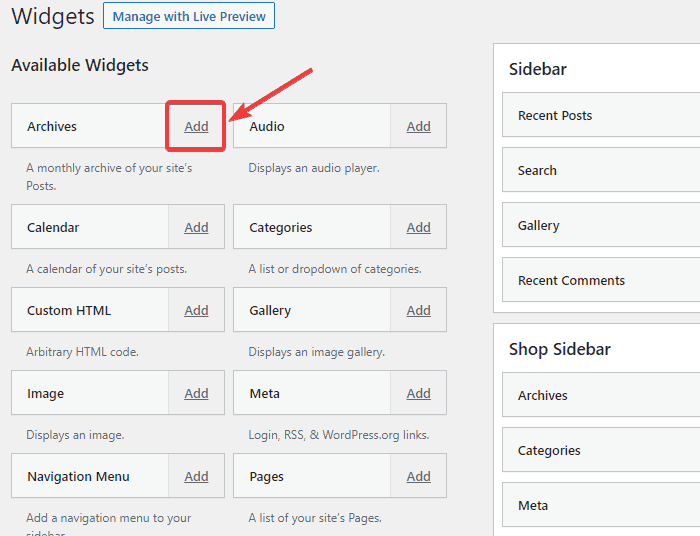
- Şimdi, seçeneklerden widget'ı nereye eklemek istediğinizi seçin.
- ' Widget'ı Kaydet ' düğmesine tıklayın.
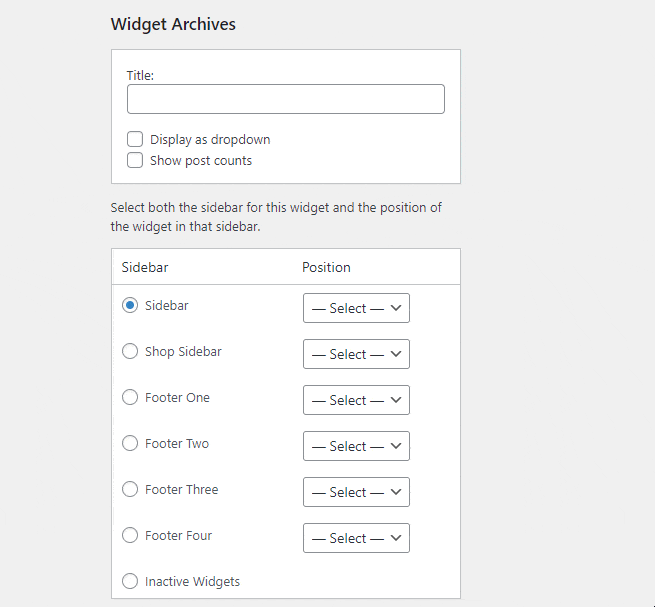
Erişilebilirlik modunu kullanarak bir widget'ı başarıyla eklediniz. Hala bu moddayken, eklediğiniz widget'ları aşağıdaki gibi düzenleyebilirsiniz:
- Düzenlemek istediğiniz widget'ın yanındaki 'Düzenle' düğmesine tıklayın.
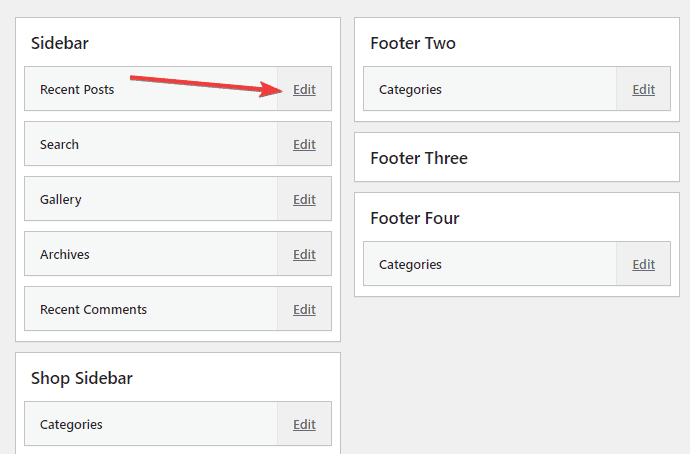
- Artık widget'ı mevcut seçeneklere göre düzenleyebilirsiniz.
- Ayarlarınızı yaptıktan sonra alttaki ' Widget'ı Kaydet ' butonuna tıklayın.
Yöntem 4: Tema Özelleştiriciyi Kullanma
Tema özelleştiricinizi kullanarak bir widget da ekleyebilirsiniz.
Tema özelleştiriciyi kullanarak bir widget ekleme işleminin tamamı:
- Kontrol panelinize gidin.
- Görünüm > Özelleştir'e gidin.
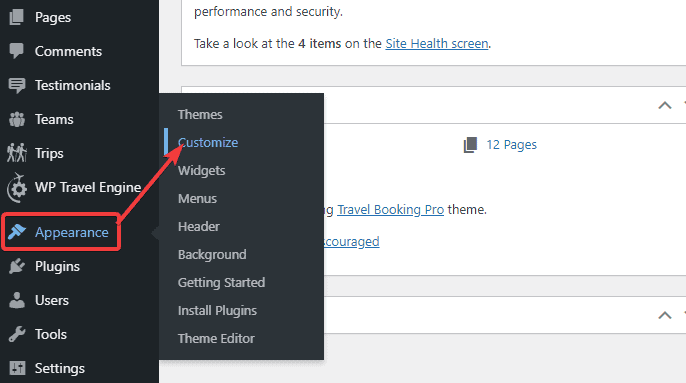
- Sol panelden 'Widget'lar' seçeneğine tıklayın.

- Kullanılabilir widget alanlarının bir listesi görünür. Widget'ı eklemek istediğiniz alana tıklayın.
- 'Widget ekle' düğmesini tıklayın.
- WordPress'inizdeki mevcut widget'ların bir listesi görünür. Eklemek istediğiniz widget'ı seçin.
- İşlemi bitirmek için 'Bitti' seçeneğine tıklayın.
Yöntem 5: Eklentileri Kullanma
Aradığınız widget yerleşik listede yoksa, o widget'ı eklemek için uygun bir eklenti kullanabilirsiniz. WP Google Haritalar eklentisini kullanarak bir harita widget'ı eklemeye bir örnek:
- Kontrol panelinize gidin.
- 'Eklentiler'e gidin ve ' Yeni Ekle ' seçeneğine tıklayın.
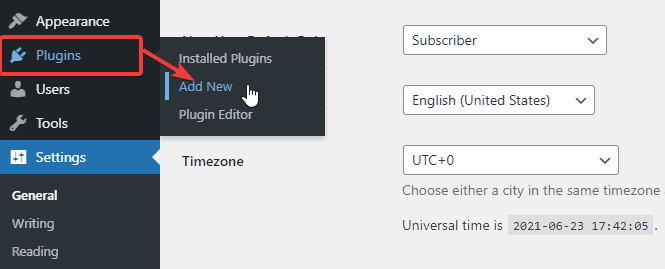
- WP Google Haritalar eklentisini arayın. Kurun ve etkinleştirin.
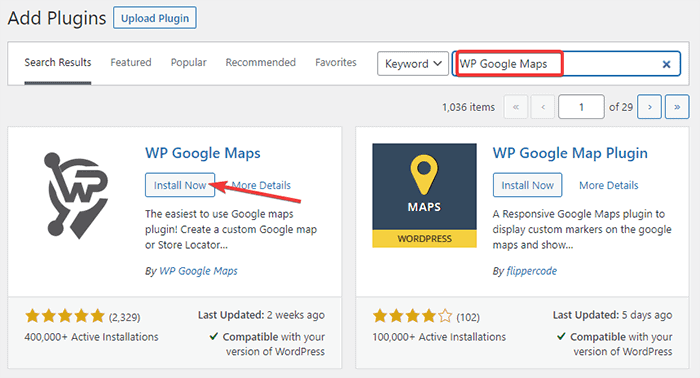
- Bunu yapmak artık WordPress'inize “ WP Google Haritalar ” adlı yeni bir widget seçeneği ekleyecektir. Görmek için Görünüm > Pencere Öğeleri'ne gidin.
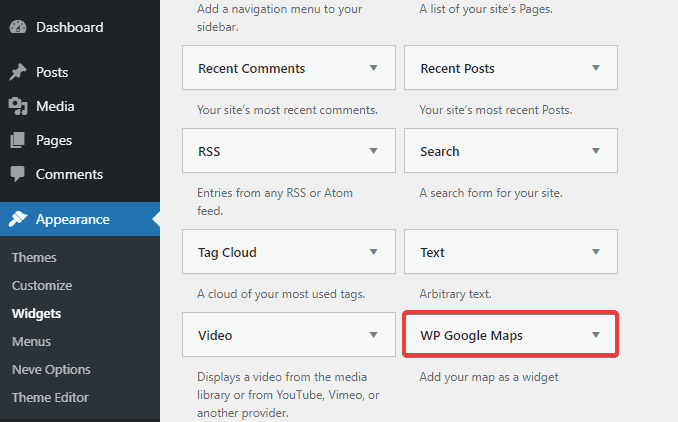
- Artık yukarıdaki bölümlerde bahsettiğimiz dört yöntemden herhangi birini kullanarak widget'ı ekleyebilirsiniz.
Widget Alanları ve WordPress Teması
WordPress temalarının çoğu, sağda kenar çubuğu hizalamasına sahiptir. Widget eklemek için en yaygın yer burasıdır ve iyi de görünür. Bununla birlikte, bazı kullanıcılar sol, sağ, üstbilgi, altbilgi veya içerik arasına widget'ları istedikleri yere ekleme özgürlüğü ister.
Tüm temalar böyle bir özgürlük sunmaz. Widget alanını temanıza kodlamanız veya temanın istediğiniz yere widget eklemenize izin verdiğinden emin olmanız gerekir. İlk seçenek tüm kullanıcılar için uygun değildir. Bu nedenle, web sitenizde kullanmadan önce temanın widget seçeneğini kontrol etmenizi öneririz.
Widget'lar Üzerinde Daha Fazla Kontrol Kazanma
Yukarıdaki adımları izlemek, yalnızca WordPress'e widget eklemenize izin verecektir. Görünürlük, cihaz veya oturum açma durumu üzerinde kontrole sahip olmayacaksınız. Bu, widget'ı hangi sayfanın ekleyeceğinizi/hariç tutacağınızı, widget'ı kimlerin görebileceğini ve hangi aygıtın görüntüyü oluşturabileceğini kontrol edemediğiniz anlamına gelir.
Bu sorunu anında çözen bir eklenti var. Buna Widget Seçenekleri eklentisi denir. Bu eklentiyi kullanarak widget ile ilgili her şeyi kontrol edebilirsiniz. Widget'ın nerede görüntüleneceğini, nasıl hizalanacağını, kimin görebileceğini (tüm kullanıcılar veya yalnızca oturum açmış kullanıcılar), bir widget'ın hangi cihazda gösterileceğini/gizleneceğini ve daha fazlasını ayarlayabilirsiniz.
Kendiniz öğrenmek için bu eklentiyi deneyin.
WordPress'te Widget'lar Nasıl Kaldırılır?
Bazen daha önce eklediğiniz widget'ları herhangi bir nedenle kaldırmak isteyebilirsiniz. Bunu şu şekilde yapabilirsiniz:
- Görünüm > Widget'lar seçeneğine gidin.
- Kaldırmak istediğiniz widget'a tıklayın.
- Şimdi 'Sil' seçeneğine tıklayın.
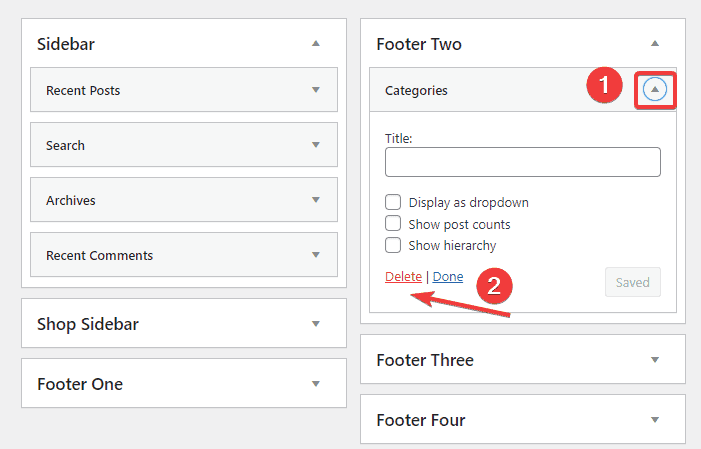
Erişilebilirlik modundaysanız:
- Silmek istediğiniz widget'ın yanındaki 'Düzenle' düğmesine tıklayın.
- 'Sil' seçeneğine tıklayın.
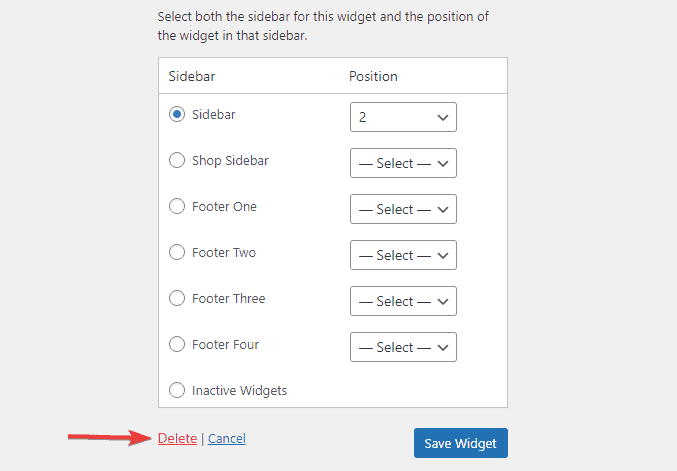
Özlü söz
WordPress'e widget eklemenin beş farklı yolunu öğrendiniz. Devam etmek ve onları kendiniz denemek için cazip olmalısınız.
Ama bir dakika bekle.
“Her şeyin fazlası hiçbir şeye yaramaz” sözüne aşina olmalısınız. Web sitenize widget eklemek, işlevselliğini artırmaya yardımcı olur. Ancak, sitenizi widget'larla aşırı yüklerseniz, tüm tasarım kredisi kaybolur. İçeriğiniz değerini kaybeder ve sonunda karmakarışık bir web sitesi ile karşılaşabilirsiniz.
Bu sorunu önlemek için sitenizdeki pencere öğelerinin sayısını sınırlamayı düşünün. Yalnızca siteniz için gerçekten ihtiyacınız olan widget'ı ekleyin. Widget Seçenekleri eklentisini kullanıyorsanız, widget'ların nerede ve nasıl gösterileceğini kontrol edebilirsiniz. Çok fazla içerik ve tasarımın devam ettiği sayfalarda widget'ları devre dışı bırakmak için kullanabilirsiniz.
Aksi takdirde, ziyaretçilerinizi bunaltacağınızdan ve hemen çıkma oranını artıracağınızdan emin olabilirsiniz.
Son sözler
WordPress, birden çok araç ve teknik kullanarak özellikler ve işlevler eklemenize olanak tanır. Widget'lar bunlardan biridir. Ek widget'lar ekleyerek web sitenize işlevsellik katabilir ve ne yaptığınızı biliyorsanız görsel görünümünü iyileştirebilirsiniz.
Bu makalede, WordPress'e widget eklemenin beş kolay yolunu öğrendiniz. Hangisini en uygun buldunuz? Düşüncelerinizi aşağıda paylaşın!
